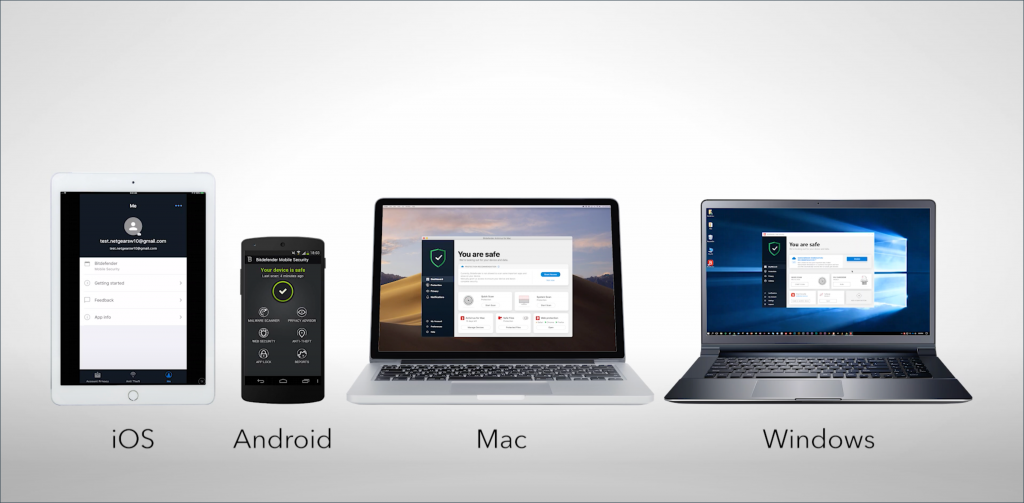Veja o que fazer se você não conseguir acessar sua conta Bitdefender Central em um navegador da web. Ao entrar na Bitdefender Central em https://central.bitdefender.com/ há momentos em que você pode se encontrar em uma das situações abaixo:
- Nada acontece quando você tenta fazer login na sua conta.
- O site Bitdefender Central retorna à página inicial ou não funciona normalmente.
- A página não é exibida corretamente, está em branco ou não mostra todo o conteúdo.
- Você encontra uma mensagem de erro desconhecida.
Se você estiver enfrentando um desses problemas ou uma situação semelhante, siga as 5 etapas descritas abaixo.
Etapa 1 - Verifique se o navegador está atualizado
Google Chrome
No Chrome, as atualizações geralmente acontecem em segundo plano quando você fecha e reabre o navegador do computador. No entanto, há uma chance de você ver uma atualização pendente se não tiver fechado o navegador por algum tempo. Para atualizá-lo:
- Abra o Google Chrome e clique no menu ⋮ no canto superior direito.
- Clique em Atualizar Google Chrome. Se você não vir este botão, você já está usando a versão mais recente.
- Clique em Reiniciar.
Alternativamente, você pode:
- Clique no botão ⋮ no canto superior direito.
- Acesse a Ajuda e selecione Sobre o Google Chrome.
- Na nova guia, o Google Chrome deve atualizar automaticamente. Se você já tiver a versão mais recente do Google Chrome, deverá ver a mensagem Google Chrome está atualizado.
- Após a atualização, clique em Reiniciar.
ⓘ Observação: o Google Chrome salva suas guias e janelas abertas e as reabre automaticamente quando reinicia. Se preferir não reiniciar imediatamente, clique em Agora não. Na próxima vez que você reiniciar o navegador, a atualização será aplicada.
Mozilla Firefox
Por padrão, o Firefox executa as atualizações automaticamente. As atualizações manuais são possíveis seguindo as instruções abaixo:
- Abra o Mozilla Firefox e clique no menu ≡ no canto superior direito.
- Pressione o botão Abrir menu de ajuda e selecione Sobre o Firefox.
- A janela Sobre o Firefox será aberta e o Firefox começará a verificar atualizações e baixá-las automaticamente.
- Quando as atualizações estiverem prontas para serem instaladas, clique em Reiniciar o Firefox para atualizar.
Microsoft Edge
O Microsoft Edge está integrado ao Windows 10 e ao Windows 11. Assim, ele recebe suas atualizações por meio do serviço Windows Update.
- Clique no ícone Iniciar ⊞ do Windows na barra de tarefas.
- Clique em ⚙︎ Configurações.
- Vá para Atualização e segurança.
- Na coluna do lado esquerdo, selecione Windows Update.
- Clique em Verificar atualizações.
- Todas as atualizações encontradas serão instaladas e você se beneficiará da versão mais recente do Microsoft Edge.
Safari
O Safari está incluído no seu Mac. Para obter a versão mais recente do Safari, instale as atualizações e upgrades mais recentes disponíveis para sua versão do macOS e seus aplicativos integrados, incluindo o Safari.
Etapa 2 - Limpe o cache e os cookies do seu navegador
Tente limpar o histórico, cache e cookies do seu navegador se você ainda não conseguir acessar o Bitdefender Central após atualizar seu navegador. Na maioria das vezes, quando é um carregamento de página ou um problema de progressão no site, isso corrige o problema.
- Como limpar o cache e os cookies no Google Chrome
- Como limpar o cache e os cookies no Mozilla Firefox
- Como limpar o cache e os cookies no Microsoft Edge
- Como limpar o cache e os cookies no Safari no Mac | no iPhone e iPad
Etapa 3 - Use um navegador da Web diferente
Às vezes, o problema está no navegador da web. Tente alternar para outro navegador da Web, como um dos exemplos listados abaixo. Observe que o Internet Explorer não é compatível com o site Bitdefender Central.
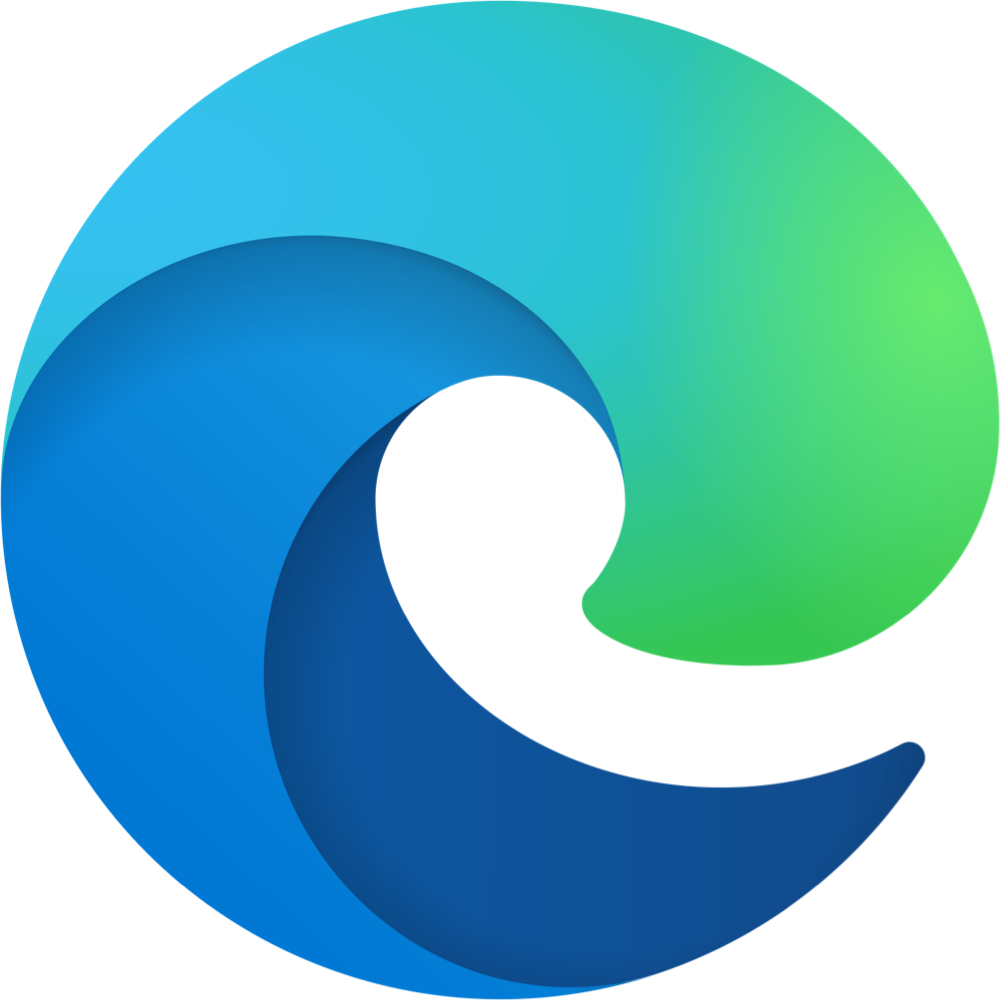
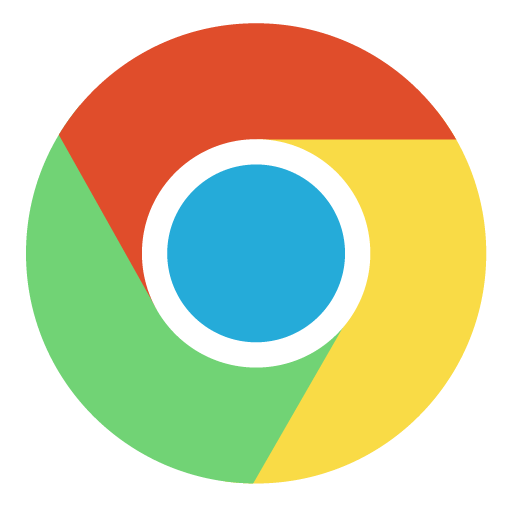

Etapa 4 - Use um dispositivo diferente
Verifique se você pode acessar o Bitdefender Central no telefone em vez do computador ou vice-versa. Se você tiver qualquer outro dispositivo conectado à Internet, use-o para acessar https://central.bitdefender.com/
Na maioria das vezes, tentar abrir a página da Bitdefender Central em um computador ou telefone diferente funcionará se houver um problema com o dispositivo inicial.
Etapa 5 - Certifique-se de digitar a senha correta
Se o Bitdefender Central exibir uma mensagem de erro informando que a senha digitada está incorreta, você deve verificar se a senha digitada está correta:
- Certifique-se de que o Caps Lock não esteja ativo por engano no teclado e tente novamente.
- As senhas diferenciam maiúsculas de minúsculas, portanto, certifique-se de que você não entendeu errado o caso de uma das letras.
- Se você tiver certeza absoluta de que está digitando a senha correta e ela ainda for rejeitada, redefina a senha da sua conta de usuário da sua conta Bitdefender Central.
Se você ainda não conseguir acessar a página Bitdefender Central depois de passar por cada uma das etapas descritas neste artigo, entre em contato com o atendimento ao cliente. O atendimento ao cliente da Bitdefender pode ajudá-lo a solucionar problemas se esse for o problema ou informá-lo se houver um problema conhecido acontecendo.